Annons
Stock Android har kommit långt inom utseendeavdelningen, men det finns ingen stil som kan tilltala alla. Anpassade ROM som CyanogenMod erbjuda ett sätt att ta saken i egna händer Vad är rooting? Vad är anpassade ROM? Lär dig Android LingoHar du någonsin haft en fråga om din Android-enhet, men svaret innehöll en massa ord som du inte förstod? Låt oss dela upp det förvirrande Android-språket åt dig. Läs mer . Du kan tematisera allt från meddelandepanelen ner till navigeringsfältet och allt däremellan.
Men även då kanske du har kämpat för att hitta ett CyanogenMod-tema i Play Store som kittlar dig. Varför inte skapa en egen i så fall? Tack vare en relativt ny app som heter Theme DIY är det knappast så skrämmande som det låter.
Först: Hur du ändrar ditt tema
Sättet du byter ut ditt CyanogenMod-tema har förändrats lite under åren Hur man installerar en anpassad ROM på din Android-enhetÄr du redo att förnya din Android-telefon eller surfplatta? Att installera en anpassad ROM är det bästa sättet att göra det - att driva den med ännu bättre prestanda och funktioner. Läs mer
, så låt oss gå igenom grunderna först. Om du är kör CyanogenMod CyanogenMod Installer nu tillgänglig för begränsade enheterDen officiella CyanogenMod Installer har precis landat i Play Store tillsammans med en PC-klient som borde göra ROM-blinkningsprocessen mycket lättare. Läs mer , din telefon eller surfplatta bör ha en app som heter teman redan installerad. Den finns i applådan tillsammans med annan programvara, eller så kan du komma åt den via Inställningar > Teman.teman kommer med standardstilen du redan är bekant med och möjligheten att ladda ner mer.
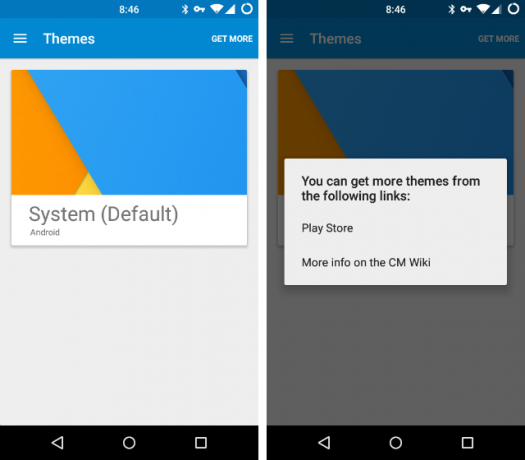
Appen knyter an till Play Butik, och det finns ingen brist på CyanogenMod-teman för dig att välja mellan Fler av de bästa gratis CyanogenMod-temanLetar du efter ett snabbt, enkelt och gratis sätt att anpassa din Android-enhet? Kolla in dessa teman! Läs mer . Allvarligt, det finns så många alternativ De bästa CM11-teman för din Android-enhetKör du CyanogenMod 11 och vill anpassa din enhet? Dessa teman gör det enkelt och superkul. Läs mer .
Du behöver dock inte helt förbinda dig till vilken du än väljer. Du kan välja att bara ändra meddelandefältet och låsskärmen, eller så kan du blanda och matcha element från olika teman efter önskemål.
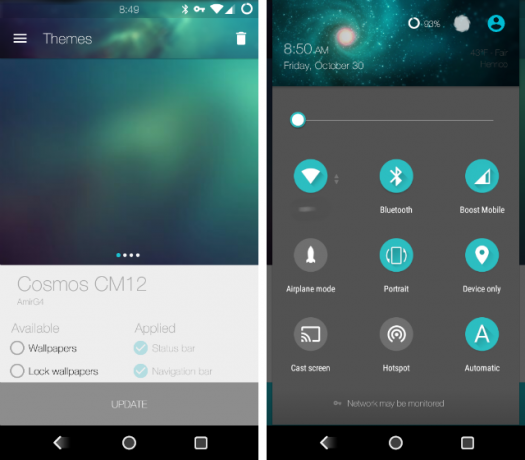
Skapa ditt eget tema
Okej, nu är du redo att börja göra ditt eget tema. Istället för att manuellt ersätta filer och justera APK-filer kan du nu bara ladda ner utvecklaren Darkion Aveys gratis ThemeDIY-app från Google Play. Du behöver en enhet som kör Android Lollipop eller högre och stöd för CyanogenMod 12-teman.
När du först öppnar ThemeDIY får du en i stort sett tom skärm. Tryck på svävaren plus knappen längst ned på skärmen för att komma igång.

Du bör nu se skärmen för att skapa tema. Börja med att skriva ett namn. Du kan sedan ladda ett befintligt CyanogenMod 12-tema som du vill modifiera, välja en DIY-färgpalett eller härleda dina färger från en bild.
Nedan kan du se mitt tema med titeln SofaBot, med färger genererade från ett foto av en Android-plysch som sitter på en futon.

För att manuellt välja systemfärger, dyk in i modifieringar per app sektion. ThemeDIY låter dig ändra utseendet på status-, åtgärds- och navigeringsfälten. Välj gärna mellan en mörk eller ljus bakgrund och justera sedan färgen på texten så att den matchar.

Du kan justera hur ditt tema anpassar sig till varje app. Du behöver inte längre vänta på att utvecklare ska göra dessa mindre ändringar åt dig.
Fortsätt sedan med att välja teckensnitt och välja filer för standardbakgrunden, låsskärmen och startanimationen.
Använd ditt tema
När du är klar med ändringarna, välj den flytande bockknappen i det nedre högra hörnet. Det tidigare tomma ThemeDIY-startområdet kommer nu att visa ditt tema mitt på skärmen. Från miniatyrbilden kan du se namn, stilfärger och tapeter.

Tryck på installationsknappen. Ett meddelande visas som du kan trycka på för att tillämpa ditt tema. Eller så kan du gå tillbaka till teman app och välj din skapelse från din lista över installerade teman. Om du har en rotad enhet kan du undvika en del av detta arbete genom att låta ThemeDIY installera teman automatiskt.
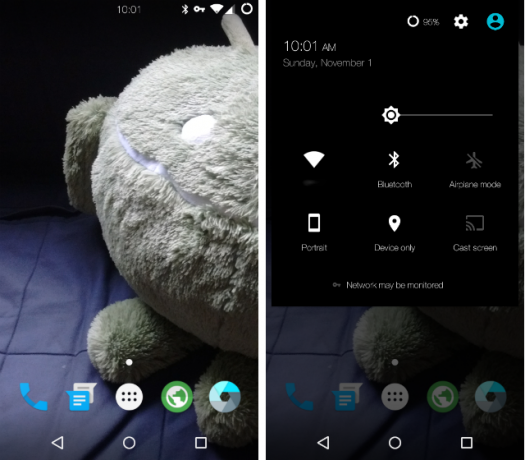
Några saker att tänka på
Utvecklaren tillåter dig inte att sälja teman som du skapar med hjälp av ThemeDIY, och du kan inte heller donera versioner. Du får inte heller ändra och dela arbete baserat på betalda teman utan tillstånd, som som skulle betraktas som piratkopiering Piratkopiering på Android: Hur illa är det egentligen?Android är ökänt för sin skenande piratkopiering, så vi undersöker exakt hur illa det är. Läs mer .
Ur lådan kommer appen med annonser. Du har dock möjlighet att stänga av dessa direkt i inställningsområdet. Om du gör det, överväg att skicka en donation i appen till utvecklaren som kompensation.
Uttryck din stil
Anpassade ROM ger Android-användare mycket fler alternativ för att justera deras gränssnitt Vilka är de bästa anpassade Android-ROM-skivorna?Det ögonblick du inser att du kan flasha din Android-telefon med en ny ROM är avgörande. Plötsligt är du fri: oändliga anpassningsalternativ, inget mer bloatware från leverantören och, bäst av allt, du har inte... Läs mer än deras telefoner och surfplattor tillhandahåller ur lådan. ThemeDIY känns som en naturlig förlängning av CyanogenMod och andra ROM.
Du har inte fastnat för teman i Play Butik, och du kan ändra färger och transparensnivåer som du vill. Processen är nu så enkel som att flytta runt dina aviseringsknappar och navigeringsknappar.
Har du skapat Android-teman tidigare? Blir du glad av att se hur lätt processen har blivit? Ljud av i kommentarerna nedan!
Bertel är en digital minimalist som skriver från en bärbar dator med fysiska sekretessbrytare och ett OS som godkänts av Free Software Foundation. Han värderar etik framför funktioner och hjälper andra att ta kontroll över deras digitala liv.

